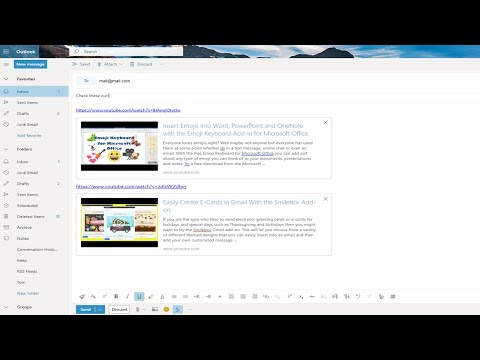Если вы когда-либо использовали Linux, вы бы знали, что вы можете сохранить файл или папку с символами Case Sensitive. Но печальная часть заключается в том, что при использовании ОС Windows вы не можете использовать атрибут Case Sensitive для папок. Позвольте мне объяснить, что это значит. Если вы используете Linux, вы можете сохранить имена файлов и папок в общем месте, как File.txt, file.txt, FILE.txt, FilE.txt и т. Д. Но в Windows, если вы попробуете, он выдает сообщение об ошибке - В этом месте уже есть файл с тем же именем.

Чувствительность к регистру для имен папок в Windows 10 может быть включена для каждого каталога благодаря функции системы NTFS. Вы можете включить атрибут чувствительности к регистру для папок в Windows 10. В этом сообщении показано, как включить или отключить атрибуты чувствительности к регистру и проверить, активен ли он в местоположении.
Включить чувствительный к регистру атрибут для папок в Windows
Это будет работать Окно 10 1803 и далее. Поскольку в этом выпуске Microsoft представила новый способ включения NTFS поддержка обработки файлов и папок как чувствительных к регистру, а также для каждой папки.
Простыми словами, мы не получим никакой ошибки, как показано на рисунке выше, и мы сможем сохранять файлы и папки по именам, таким как File.txt, file.txt, FILE.txt, FilE.txt и т. Д. в общем месте. Чтобы внести изменения, мы используем встроенную утилиту с именем FSUTIL.exe.
1. Чувствительный к регистру случай атрибут папки
Прежде всего, начните с открытия командной строки с правами уровня администратора. Чтобы сделать это, нажмите WINKEY + X или нажмите правой кнопкой мыши на кнопку «Пуск» и нажмите Командная строка (администратор). Нажмите «Да» для запроса UAC или контроля учетных записей пользователей, которое вы получите.
Теперь введите следующую команду и нажмите Enter.
fsutil.exe file setCaseSensitiveInfo “”
Убедитесь, что вы заменяете с фактическим расположением в папке, на которой вы хотите сделать эту работу.
Это скажет вам, включен ли атрибут чувствительности к регистру или отключен.
2. Включить чувствительный к регистру атрибут папки
Нажмите WINKEY + X или нажмите правой кнопкой мыши на кнопку «Пуск» и нажмите Командная строка (Admin).
Теперь введите следующую команду и нажмите Enter.
fsutil.exe file setCaseSensitiveInfo “ enable”
Убедитесь, что вы заменяете с фактическим расположением в папке, на которой вы хотите сделать эту работу.
Это позволит использовать чувствительный к регистру атрибут папки на вашем используемом пути.
3. Отключить чувствительный к регистру атрибут папки
Нажмите WINKEY + X или нажмите правой кнопкой мыши на кнопку «Пуск» и нажмите Командная строка (Admin).
Теперь введите следующую команду и нажмите Enter.
fsutil.exe file setCaseSensitiveInfo “ disable”
Убедитесь, что вы заменяете с фактическим расположением в папке, на которой вы хотите сделать эту работу.

Всего наилучшего!